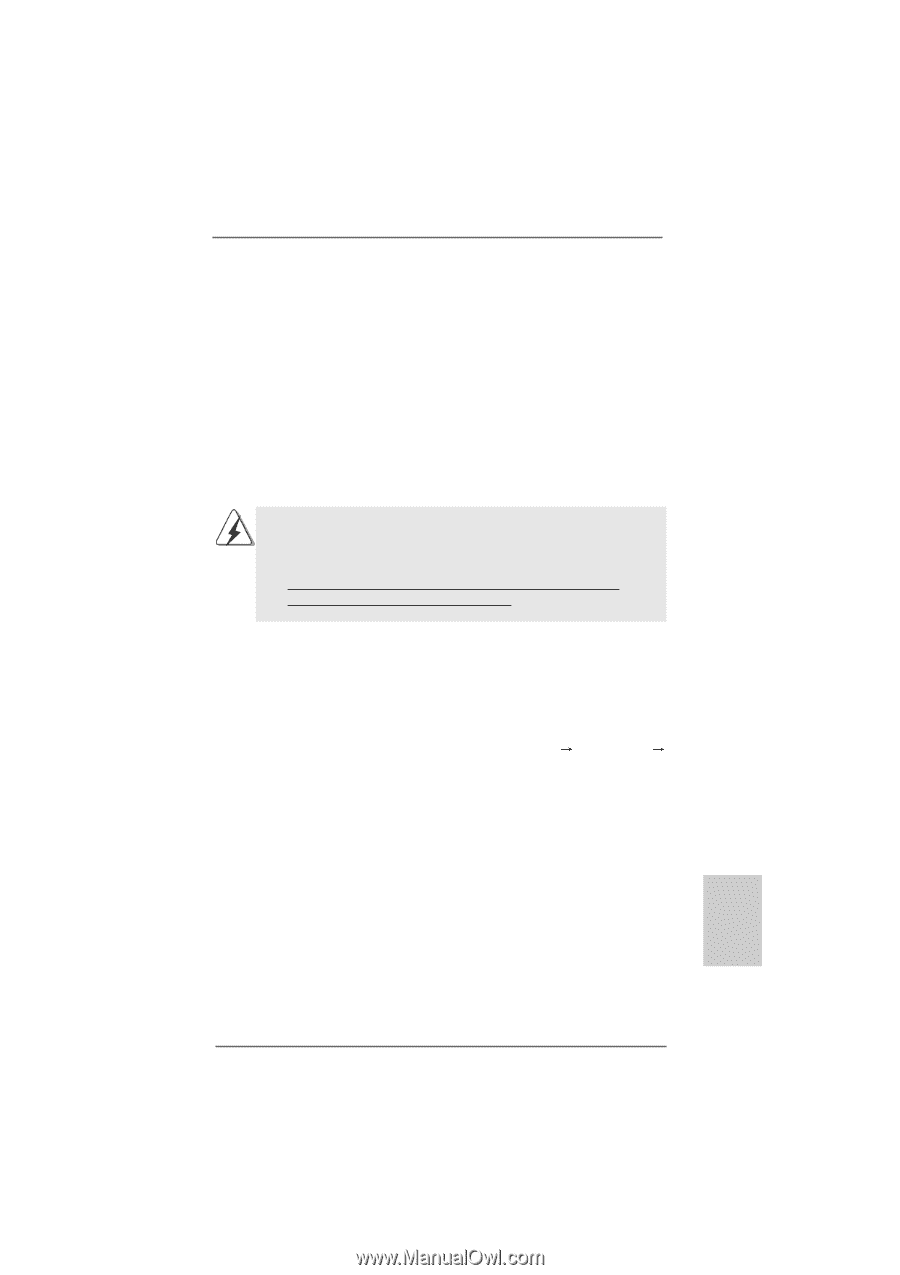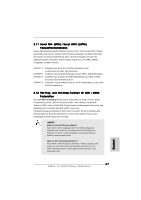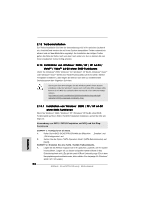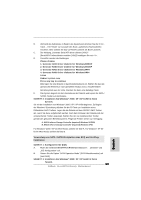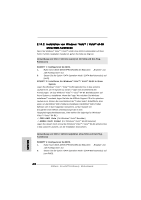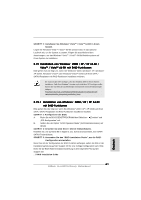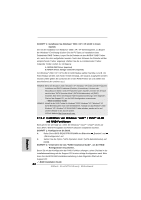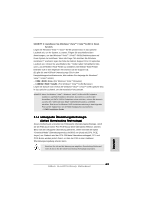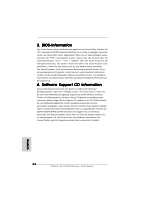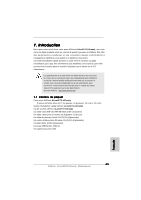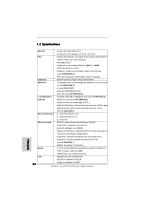ASRock ALiveNF7G-HDready Quick Installation Guide - Page 61
Installation von Windows, XP / XP 64-Bit, Vista, Vista, Bit mit RAID-Funktionen, XP / XP 64-Bit, mit
 |
View all ASRock ALiveNF7G-HDready manuals
Add to My Manuals
Save this manual to your list of manuals |
Page 61 highlights
SCHRITT 2: Installieren Sie Windows® VistaTM / VistaTM 64-Bit in Ihrem System. Legen Sie Windows® VistaTM / VistaTM 64-Bit optische Disc in das optische Laufwerk ein, um Ihr System zu starten. Folgen Sie anschließend den Anweisungen, um das Windows® VistaTM / VistaTM 64-Bit Betriebssystem auf Ihrem System zu installieren. 2.15 Installation von Windows® 2000 / XP / XP 64-Bit / VistaTM / VistaTM 64-Bit mit RAID-Funktionen Bitte gehen Sie wie folgt vor, wenn Sie Windows® 2000, Windows® XP, Windows® XP 64-Bit, Windows® VistaTM oder Windows® VistaTM 64-Bit auf Ihren SATA / SATAII-Festplatten mit RAID-Funktionen installieren möchten. Sie müssen über SP4 verfügen, ehe Sie Windows 2000 in Ihrem System installieren. Falls Ihre Windows®-Version noch nicht über SP4 verfügen sollte, können Sie mit Hilfe der nachstehenden Internetseite einen SP4-Datenträger anlegen: http://www.microsoft.com/Windows2000/downloads/servicepacks/sp4/ spdeploy.htm#the_integrated_installation_fmay 2.15.1 Installation von Windows® 2000 / XP / XP 64-Bit mit RAID-Funktionen Bitte gehen Sie wie folgt vor, wenn Sie Windows® 2000 / XP / XP 64-Bit auf Ihren SATA / SATAII-Festplatten mit RAID-Funktionen installieren möchten. SCHRITT 1: Konfigurieren Sie BIOS. A. Rufen Sie im BIOS-DIENSTPROGRAMM den Bildschirm „Erweitert" und „IDE-Konfiguration" auf. B. Setzen Sie die Option "SATA Operation Mode" (SATA-Betriebsmodus) auf [RAID]. SCHRITT 2: Erstellen Sie eine SATA / SATAII-Treiberdiskette. Erstellen Sie, wie auf Seite 58 in Kapitel 2.14.1 Schritt 2 beschrieben, eine SATA / SATAII-Treiberdiskette. SCHRITT 3: Verwenden Sie das "RAID Installation Guide", um die RAID- Konfiguration einzustellen. Bevor Sie mit der Konfiguration der RAID-Funktion anfangen, sehen Sie bitte in der Installationsanleitung auf der Support CD für eine richtige Konfiguration nach. Bitte lesen Sie die BIOS RAID-Installationsanleitung in dem folgenden Pfad auf der Support-CD: .. \ RAID Installation Guide Deutsch 61 ASRock ALiveNF7G-HDready Motherboard